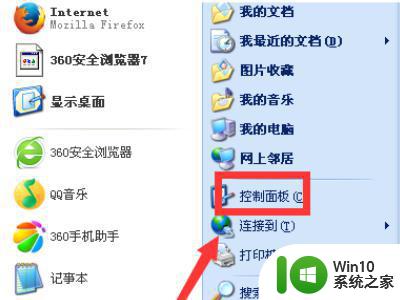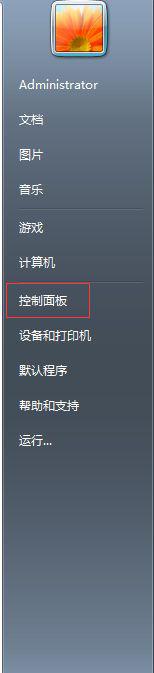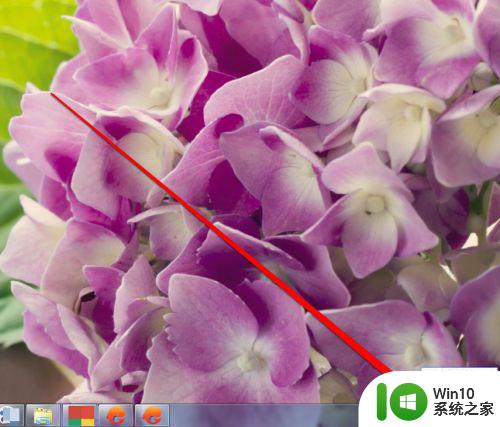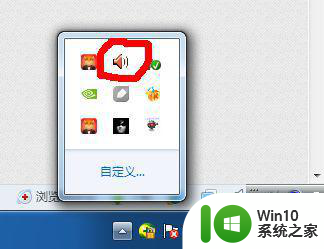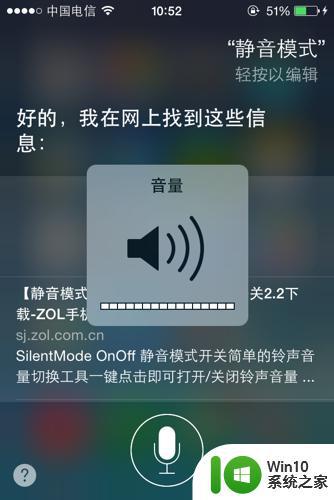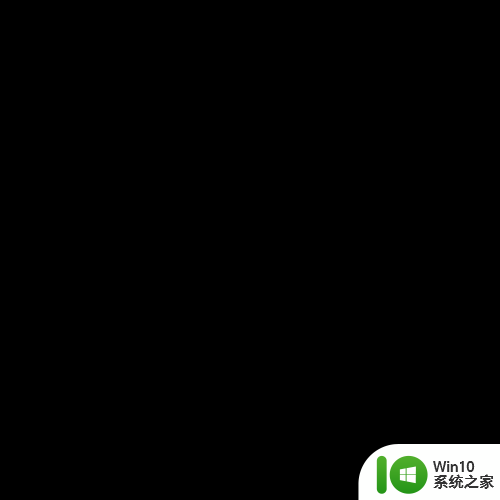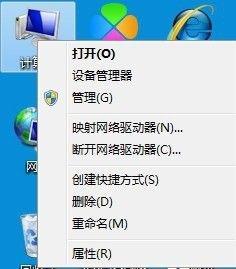机箱插耳机没有声音怎么解决 机箱耳机插孔无声音原因分析与解决方法
更新时间:2024-02-16 13:06:34作者:yang
机箱插耳机没有声音是许多电脑用户经常遇到的问题之一,当我们将耳机插入机箱的耳机插孔时,却无法听到任何声音,这让人困惑不已。造成机箱耳机插孔无声音的原因是什么呢?可能是硬件故障、驱动问题或者设置错误等。在解决这个问题之前,我们需要先进行一系列的分析和诊断,以找出准确的原因,并采取相应的解决方法。接下来我们将详细分析机箱耳机插孔无声音的原因,并提供一些实用的解决方法,帮助您解决这一问题。
解决方法:
1、打开电脑,打开控制面板,点击打开“硬件和声音”。
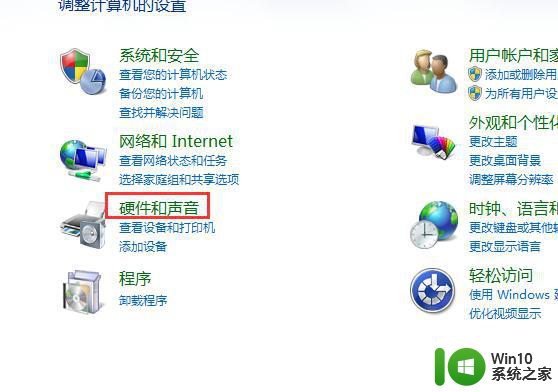
2、找到“Realtek高清晰音频管理器”,点击打开。
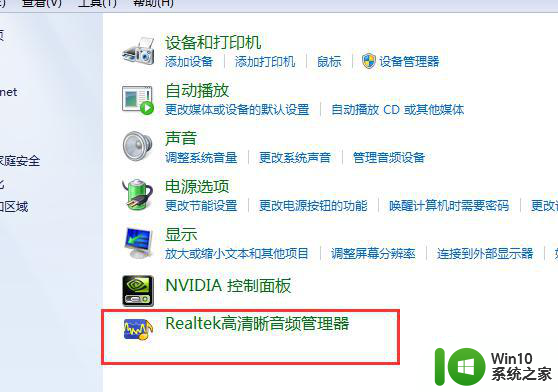
3、打开Realtek高清晰音频管理器窗口后,点击“扬声器”。
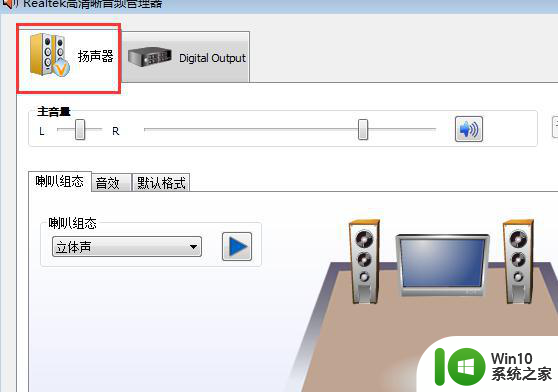
4、右上角找到“文件夹”图标,点击打开。
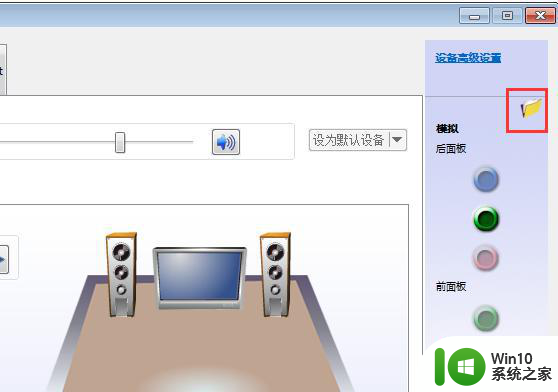
5、勾选“禁用前面板插孔检测”,最后点击“确定”即可。
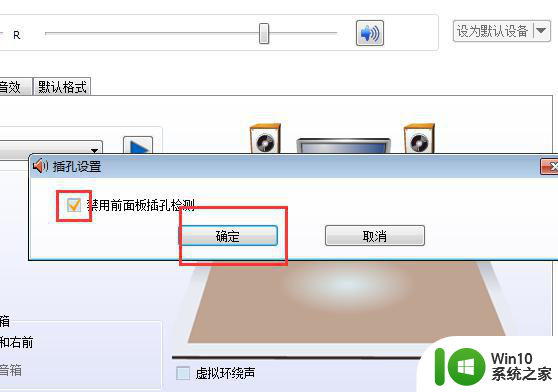
以上就是机箱插耳机没有声音怎么解决的全部内容,有出现这种现象的小伙伴不妨根据小编的方法来解决吧,希望能够对大家有所帮助。